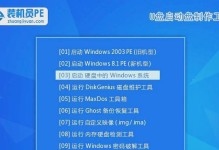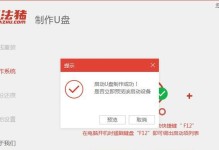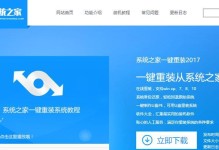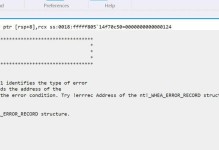在现代社会中,网络已经成为我们生活中不可或缺的一部分,但是有时候我们可能会遇到网卡驱动程序异常的问题,导致无法正常连接网络。本文将为大家介绍一些常见的网卡驱动程序异常修复方法,帮助恢复正常的上网体验。

更新网卡驱动程序(检查更新)
打开设备管理器,找到网络适配器,右键选择“更新驱动程序”,选择“自动搜索更新的驱动程序”,系统会自动检查是否有新的驱动程序可用,并进行更新安装。
卸载并重新安装网卡驱动程序
如果更新驱动程序没有解决问题,可以尝试卸载当前的网卡驱动程序,然后重新安装最新版本的驱动程序。在设备管理器中找到网络适配器,右键选择“卸载设备”,然后重新启动电脑并按照官方网站提供的指南安装最新的网卡驱动程序。
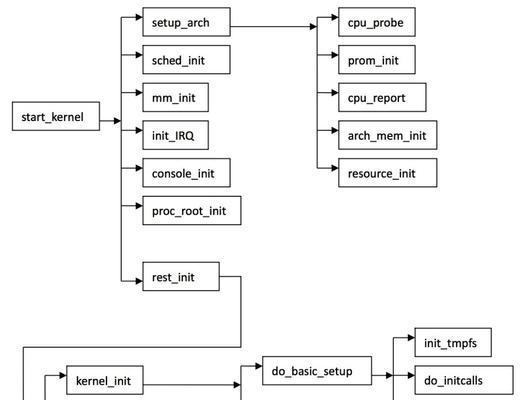
检查硬件问题
有时候,网卡驱动程序异常可能是由硬件问题引起的。可以检查一下网卡是否正确插入,并确保网卡与电脑的连接正常。可以尝试将网卡插槽清洁干净,并重新插入网卡。
使用系统自带的故障排除工具
许多操作系统都配备了故障排除工具,可以帮助诊断和修复网络连接问题。可以通过系统设置或控制面板中的“故障排除”选项来运行这些工具,然后按照提示进行修复。
检查网络设置
有时候,网络设置可能会影响到网卡的正常工作。可以进入网络设置界面,检查IP地址、DNS服务器等设置是否正确。可以尝试重置网络设置,重新启动电脑后再次连接网络。
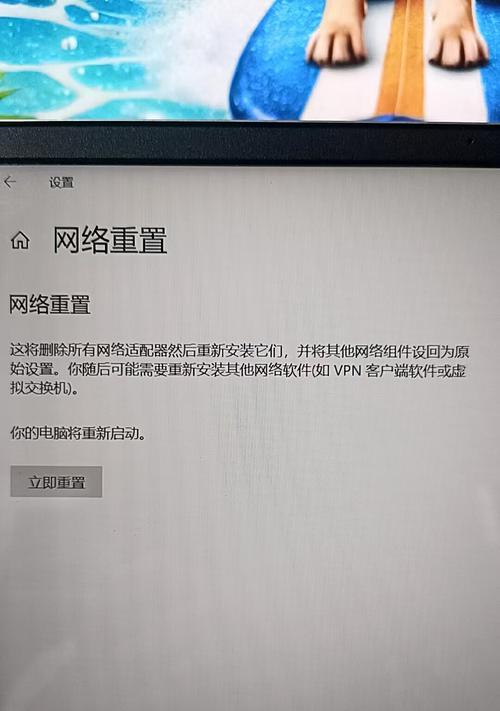
关闭防火墙和安全软件
防火墙和安全软件有时候会阻止网络连接,导致网卡驱动程序异常。可以尝试临时关闭防火墙和安全软件,然后重新连接网络,如果问题解决,可以考虑调整防火墙和安全软件的设置。
清除DNS缓存
DNS缓存可能会导致网络连接问题。可以通过命令提示符运行“ipconfig/flushdns”命令来清除DNS缓存。然后重新启动电脑并尝试连接网络。
检查网络电缆
有时候,网线可能出现损坏或松动的情况,导致网络连接问题。可以检查网线是否插紧并且没有断裂或损坏。可以尝试使用其他可靠的网线进行连接,看是否能解决问题。
重置路由器
路由器也可能导致网卡驱动程序异常。可以尝试将路由器断电,并等待几分钟后重新上电。重置路由器可能会清除一些配置,但有时候可以解决网络连接问题。
使用其他设备进行测试
如果只有一个设备出现网卡驱动程序异常的问题,而其他设备能够正常连接网络,那么问题可能出在该设备上。可以尝试使用其他设备连接同一个网络,看是否能够正常工作。
检查安全模式下的网络连接
在安全模式下启动电脑,可以排除某些第三方应用程序对网卡驱动程序的干扰。如果在安全模式下可以正常连接网络,说明问题可能是由某个应用程序引起的。
重装操作系统
如果经过尝试修复仍然无法解决网卡驱动程序异常问题,那么最后的手段是重装操作系统。这将清除所有的设置和配置,并恢复系统到初始状态,有助于解决一些更复杂的问题。
寻求专业帮助
如果尝试了以上方法仍然无法解决问题,建议寻求专业的帮助。可以联系电脑维修人员或网络服务提供商的技术支持团队,寻求他们的建议和帮助。
注意预防措施
为了避免网卡驱动程序异常问题的再次发生,建议定期更新驱动程序、保持系统和应用程序的更新、定期清理电脑垃圾文件、使用可靠的防火墙和安全软件等。
网卡驱动程序异常可能会导致无法正常连接网络的问题,但是通过一些简单的方法和步骤,我们可以尝试修复这些问题。在遇到网卡驱动程序异常时,可以先尝试更新驱动程序、卸载并重新安装驱动程序、检查硬件问题等常见方法。如果问题仍然存在,可以考虑使用系统自带的故障排除工具、检查网络设置、关闭防火墙和安全软件等。如果所有方法都尝试过了还是无法解决问题,可以寻求专业帮助或考虑重装操作系统。最重要的是,定期维护和保养电脑,避免类似问题的发生。